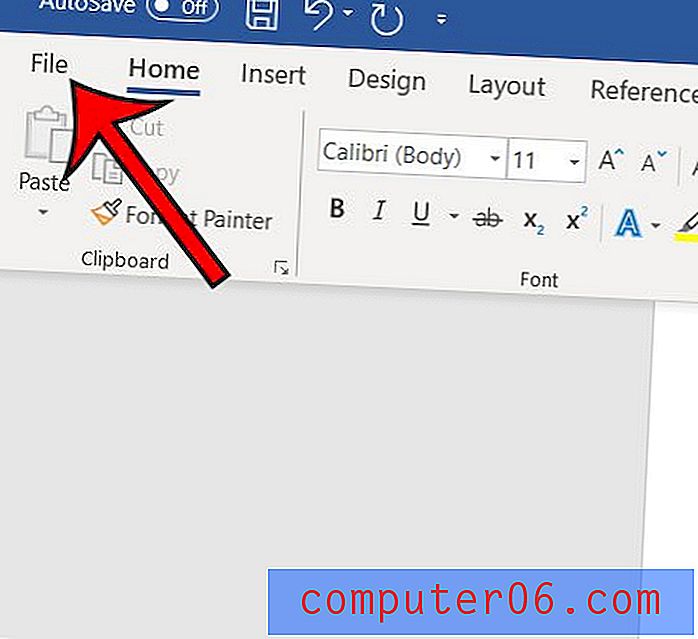So löschen Sie Kontakte auf einem iPhone 7 - 6 Methoden
Wenn Sie feststellen, dass Ihre Kontaktliste erheblich erweitert wurde, können Sie entscheiden, wie Sie Kontakte auf Ihrem iPhone löschen können .
Die Kontakte auf Ihrem iPhone können auf verschiedene Arten dorthin gelangen. Sie können sie manuell über die Kontakte-App hinzufügen, neue aus letzten Anrufen oder Textnachrichten hinzufügen oder sie aus verschiedenen Kontotypen importieren, die Sie mit Ihrem Gerät synchronisieren können.
Ihre Kontaktliste kann jedoch auch unruhig werden, und Sie stellen möglicherweise fest, dass sich auf dieser Liste viele Kontakte befinden, die an verschiedenen Orten aufgetaucht sind. Möglicherweise wissen Sie nicht einmal, welche Quelle das Auftreten eines bestimmten Kontakts verursacht hat, was es schwierig machen kann, sein Auftreten in Zukunft erneut zu verhindern. In unserem Artikel unten werden verschiedene Möglichkeiten beschrieben, wie Sie Kontakte auf Ihrem iPhone 7 löschen oder ausblenden können, damit Sie die Kontakte entfernen können, die Sie nicht möchten.
So löschen Sie Kontakte auf einem iPhone - Kurzübersicht
- Öffnen Sie die Telefon- App.
- Wählen Sie die Registerkarte Kontakte .
- Wählen Sie den zu löschenden Kontakt aus.
- Tippen Sie oben rechts auf die Schaltfläche Bearbeiten .
- Scrollen Sie nach unten und tippen Sie auf Kontakt löschen .
- Drücken Sie zur Bestätigung auf Kontakt löschen.
In unserem Artikel finden Sie weitere Methoden zum Löschen von Kontakten auf Ihrem iPhone, einschließlich Bilder für jeden Schritt. Beachten Sie, dass diese Methoden zum Löschen von Kontakten auf Ihrem iPhone in den neuesten Versionen von iOS, einschließlich iOS 13, funktionieren. Sie funktionieren auch auf den meisten iPhone-Modellen, einschließlich iPhone 11.
1. Weg - So löschen Sie einen iPhone-Kontakt über die Telefon-App
Diese Methode zeigt Ihnen, wie Sie einen Kontakt über die Telefon-App löschen. Aufgrund des prekären Standorts der Kontakte-App werden viele Benutzer sie nicht verwenden oder wissen sogar, dass sie vorhanden ist. Daher wird die Telefon-App zur primären Methode zum Hinzufügen, Bearbeiten und Löschen von Kontakten.
Schritt 1: Öffnen Sie die Telefon- App.

Schritt 2: Tippen Sie unten auf dem Bildschirm auf die Registerkarte Kontakte .
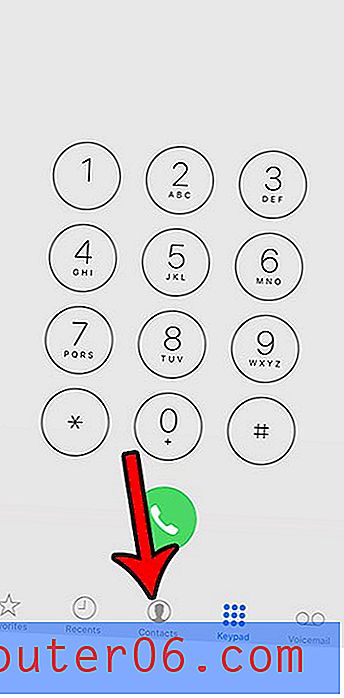
Schritt 3: Wählen Sie den Kontakt aus, den Sie löschen möchten.
Schritt 4: Tippen Sie auf die Schaltfläche Bearbeiten in der oberen rechten Ecke des Bildschirms.
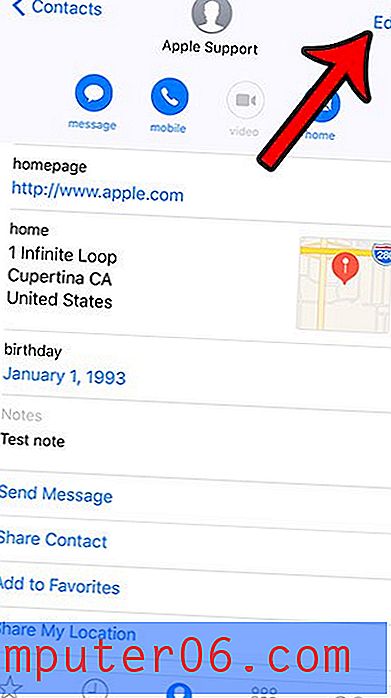
Schritt 5: Scrollen Sie zum unteren Bildschirmrand und tippen Sie auf die Schaltfläche Kontakt löschen.
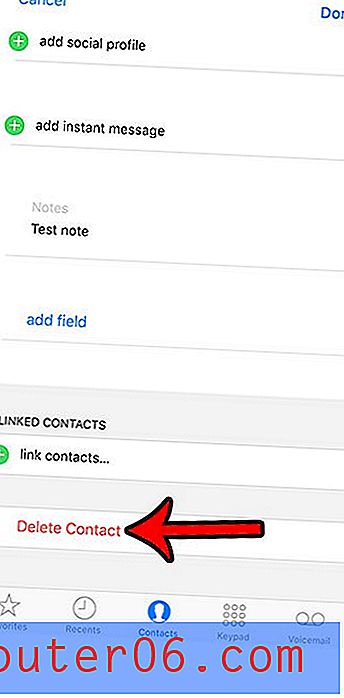
Schritt 6: Tippen Sie erneut auf die Schaltfläche Kontakt löschen, um das Entfernen des Kontakts von Ihrem iPhone zu bestätigen.
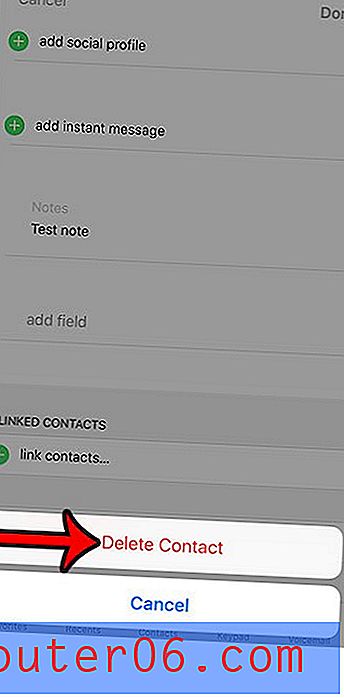
2. Weg - So löschen Sie einen Kontakt über die iPhone-Kontakt-App
Diese Methode ist der ersten Methode sehr ähnlich, aber der Ausgangspunkt ist die Standard-Kontakt-App im Gegensatz zur Telefon-App.
Schritt 1: Öffnen Sie die Kontakte- App.

Schritt 2: Wählen Sie den Kontakt aus, den Sie löschen möchten.
Schritt 3: Tippen Sie oben rechts auf dem Bildschirm auf die Schaltfläche Bearbeiten .
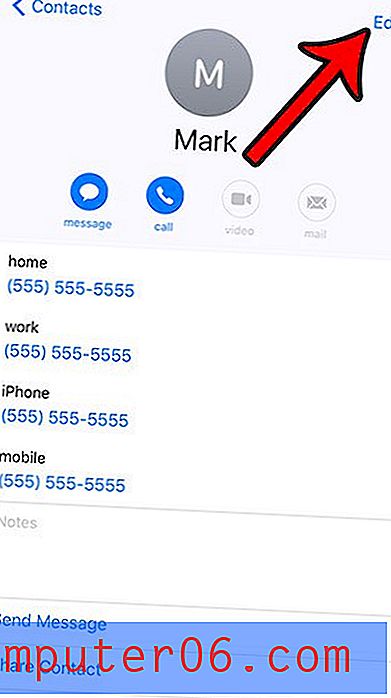
Schritt 4: Wischen Sie zum Ende dieses Menüs und berühren Sie dann die rote Schaltfläche Kontakt löschen.
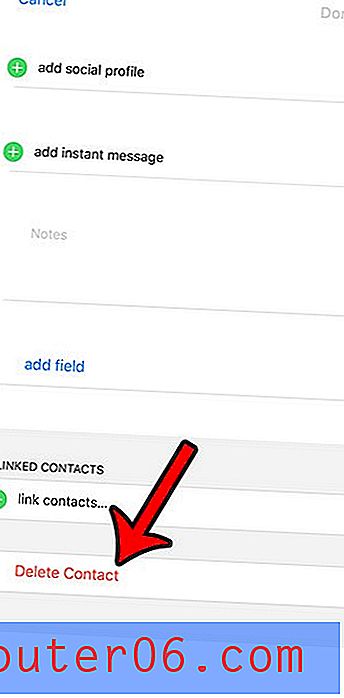
Schritt 5: Tippen Sie auf Kontakt löschen, um dies zu bestätigen.
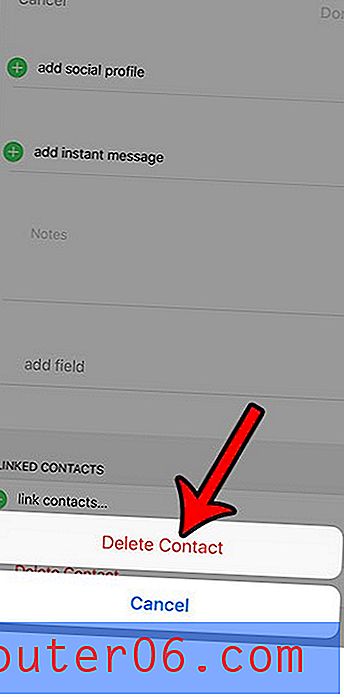
3. Weg - Kontakte in eine Gruppe einfügen und dann die Gruppe ausblenden
Mit dieser Methode wird ein Kontakt oder eine Kontaktgruppe nicht gelöscht, sondern Sie können eine Gruppe von Kontakten aus Ihrer Liste ausblenden. Dies kann dem Löschen von Kontakten vorzuziehen sein, wenn die Möglichkeit besteht, dass Sie die Informationen in Zukunft erneut benötigen, Sie jedoch wissen, dass einige Ihrer Kontakte Ihre Liste nicht überladen müssen.
Beachten Sie, dass Sie für die Verwendung von Kontaktgruppen alle Ihre Kontakte in Gruppen zusammenfassen müssen, da Sie keine der Catchall-Gruppen (Alle iCloud-Kontakte, Alle Google Mail-Kontakte usw.) verwenden können, ohne auch die von Ihnen angegebenen Kontakte anzuzeigen möchte mich verstecken. Unsere folgenden Schritte zeigen Ihnen, wie Sie eine iCloud-Kontaktgruppe erstellen. Sie müssen jedoch alle Ihre Kontakte in Gruppen zusammenfassen, damit dies effektiv ist.
Schritt 1: Gehen Sie zu iCloud.com und melden Sie sich in Ihrem iCloud-Konto an.
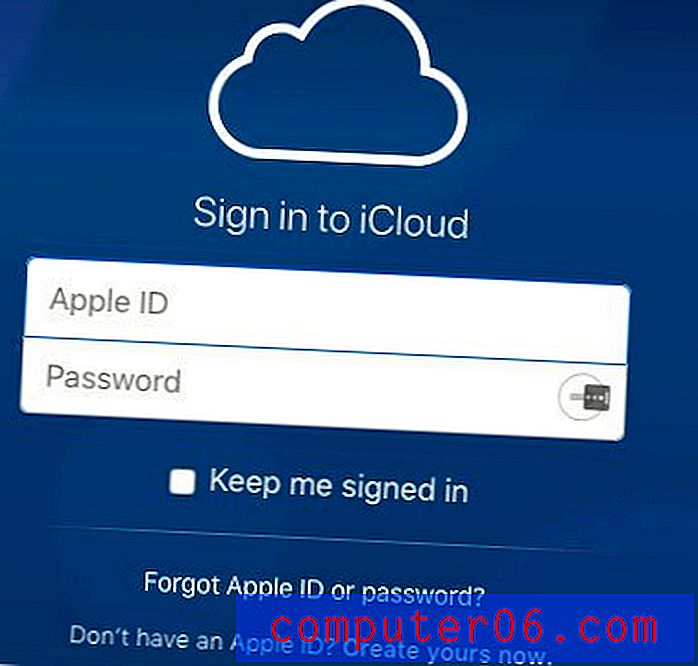
Schritt 2: Klicken Sie auf das Symbol Kontakte .
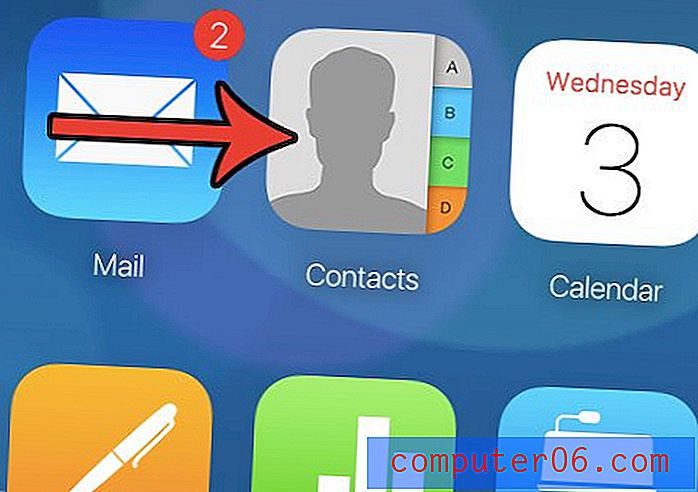
Schritt 3: Klicken Sie auf das Symbol + unten in der linken Spalte und dann auf Neue Gruppe .
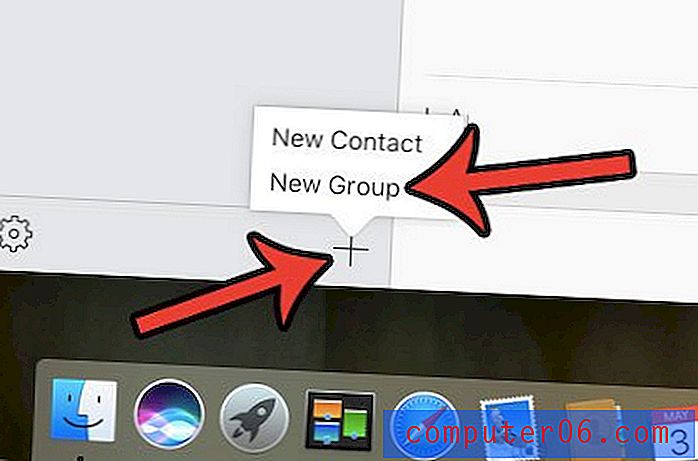
Schritt 4: Geben Sie einen Namen für die Gruppe ein und drücken Sie die Eingabetaste auf Ihrer Tastatur.
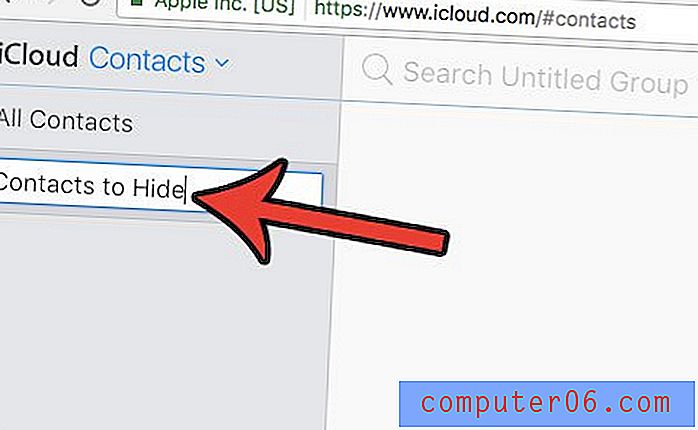
Schritt 5: Fügen Sie dieser Gruppe einen Kontakt hinzu, indem Sie ihn auswählen und auf den Gruppennamen in der linken Spalte ziehen. Wiederholen Sie diesen Schritt für jeden weiteren Kontakt, den Sie auf diese Weise ausblenden möchten.
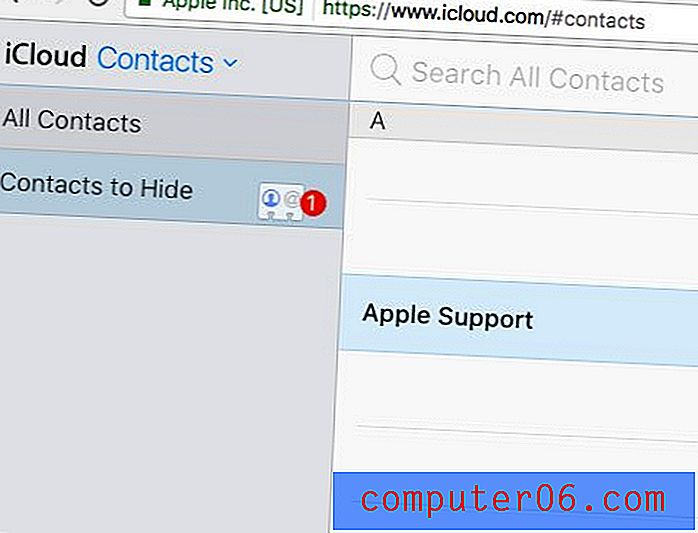
Schritt 6: Kehren Sie zu Ihrem iPhone zurück, öffnen Sie die Kontakte- App und tippen Sie oben links im Fenster auf Gruppen .

Schritt 7: Entfernen Sie das Häkchen von den Kontakten, die Sie aus Ihrer Liste ausblenden möchten, und tippen Sie dann auf die Schaltfläche Fertig in der oberen rechten Ecke des Bildschirms.
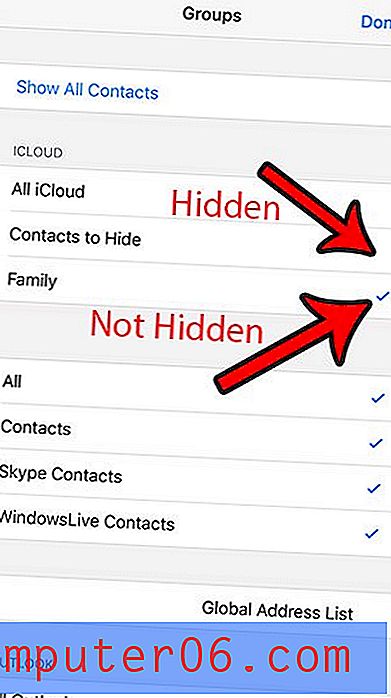
4. Weg - So deaktivieren Sie iCloud-Kontakte auf einem iPhone
Ihr iPhone speichert Ihre Kontakte gerne in iCloud, da das Telefon diese Informationen sichern und die zukünftige Verwendung beim Aktualisieren von Telefonen vereinfachen kann. Möglicherweise möchten Sie jedoch lieber, dass ein anderes Konto Ihre Kontakte verwaltet, und die Aufnahme Ihrer iCloud-Kontakte in Ihr iPhone kann zu Problemen führen. Die folgenden Schritte zeigen Ihnen, wie Sie sie deaktivieren können.
Schritt 1: Öffnen Sie das Menü Einstellungen .
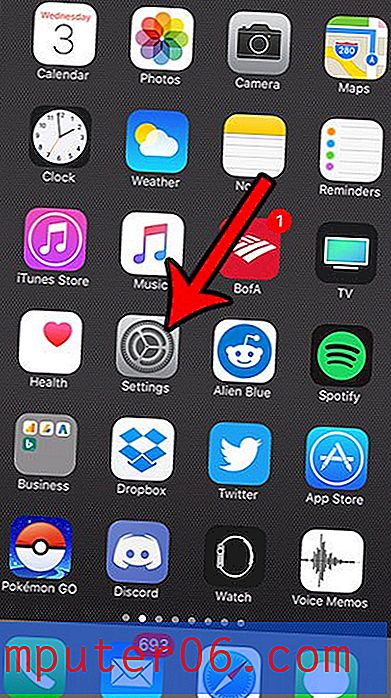
Schritt 2: Tippen Sie oben im Menü auf Ihre Visitenkarte.
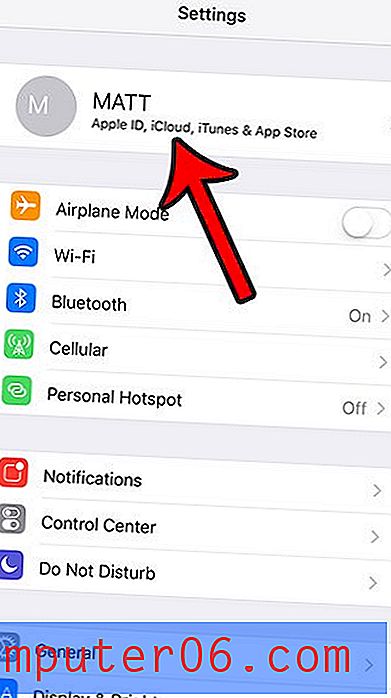
Schritt 3: Wählen Sie die Option iCloud.
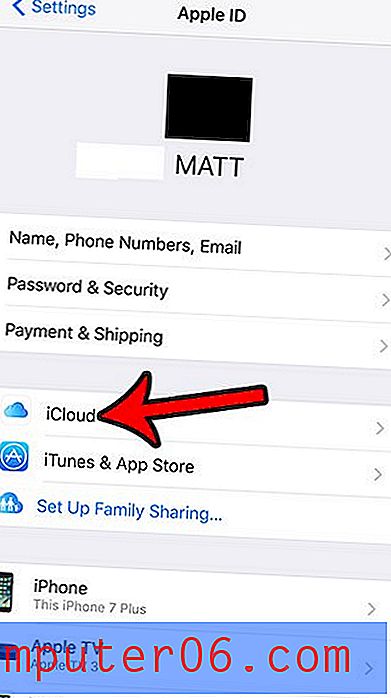
Schritt 4: Berühren Sie die Schaltfläche rechts neben Kontakte .
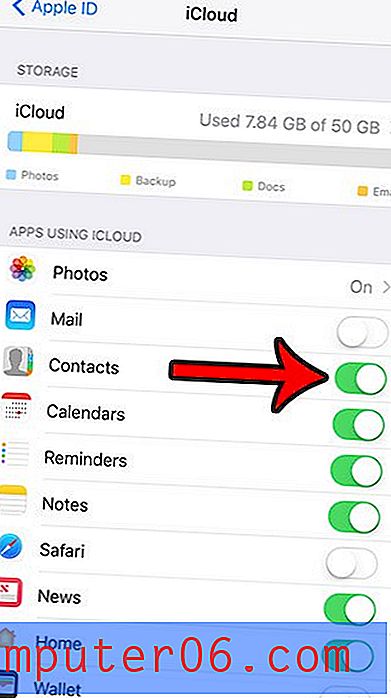
Schritt 5: Wählen Sie die Option Von meinem iPhone löschen.
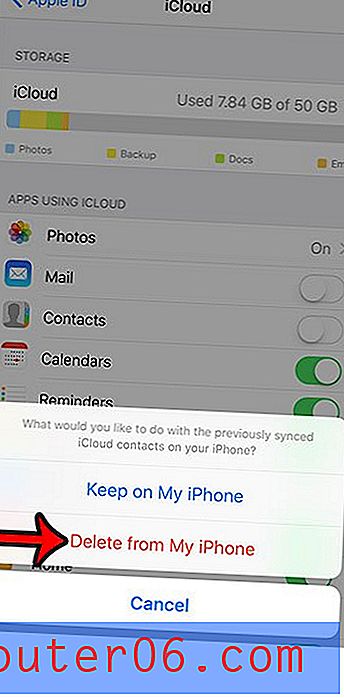
5. Weg - So beenden Sie das Anzeigen von Kontaktvorschlägen aus Apps
Ihr iPhone kann sehr gut Kontakte in Ihren E-Mails und anderen Apps finden, die Sie möglicherweise verwenden möchten. Möglicherweise möchten Sie diese Informationen jedoch nicht sammeln oder vorschlagen. Die Schritte in diesem Abschnitt zeigen Ihnen, wie Sie diese Funktion deaktivieren.
Schritt 1: Berühren Sie das Symbol Einstellungen .
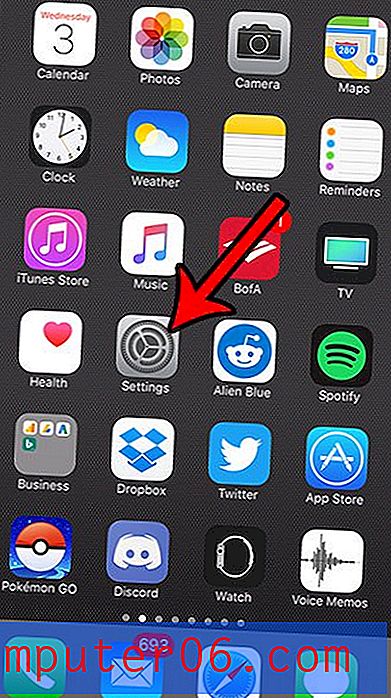
Schritt 2: Scrollen Sie nach unten und wählen Sie die Option Kontakte .
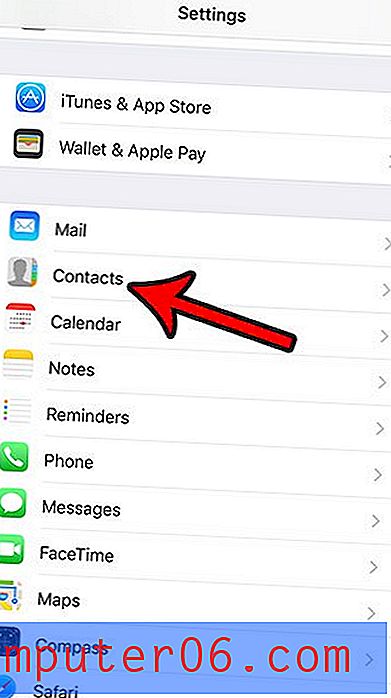
Schritt 3: Tippen Sie auf die Schaltfläche rechts neben In Apps gefundene Kontakte, damit Ihr iPhone diese Art von Kontakten nicht mehr vorschlägt.
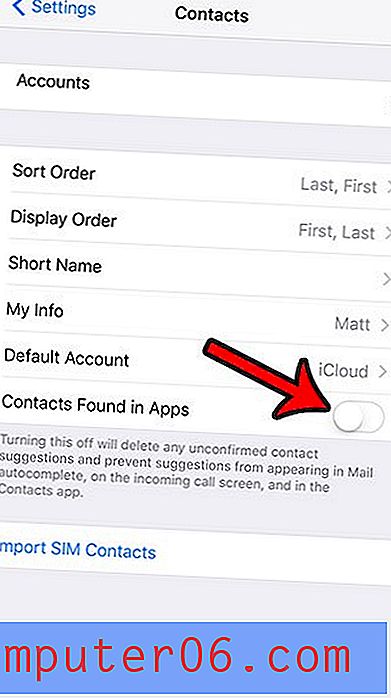
6. Weg - So beenden Sie die Synchronisierung von Kontakten über ein E-Mail-Konto
Diese letzte Methode deaktiviert die Kontaktsynchronisierung, die über eines Ihrer E-Mail-Konten erfolgt. Ihr iPhone verwaltet die Kontosynchronisierung auf Einzelkontobasis. Daher müssen Sie diesen Schritt für jedes E-Mail-Konto auf Ihrem iPhone ausführen, für das Sie Ihre Kontakte nicht synchronisieren möchten.
Schritt 1: Öffnen Sie das Menü Einstellungen .
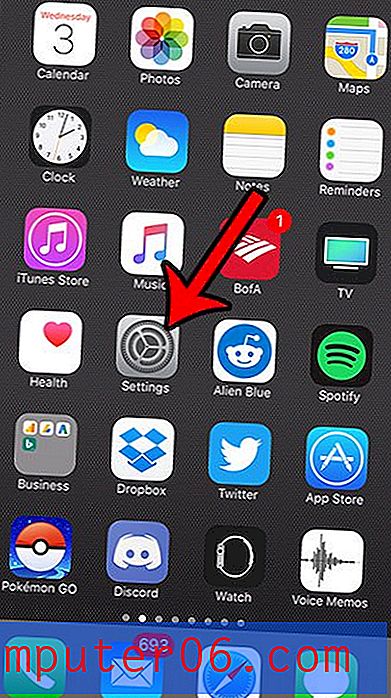
Schritt 2: Scrollen Sie nach unten und wählen Sie die Option Mail .
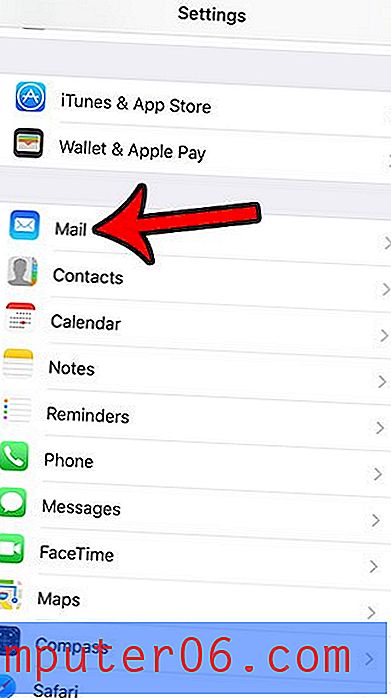
Schritt 3: Tippen Sie oben auf dem Bildschirm auf die Schaltfläche Konten .
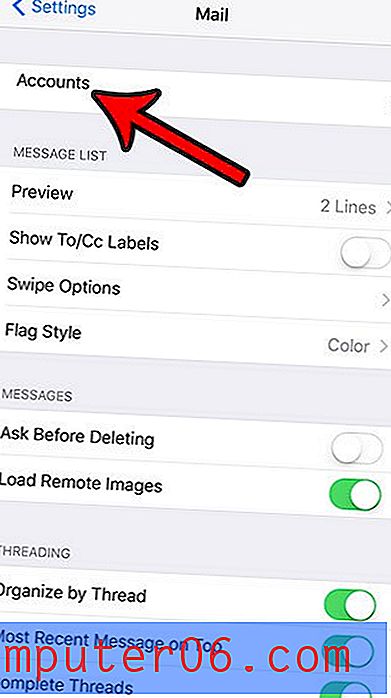
Schritt 4: Wählen Sie Ihr E-Mail-Konto aus.
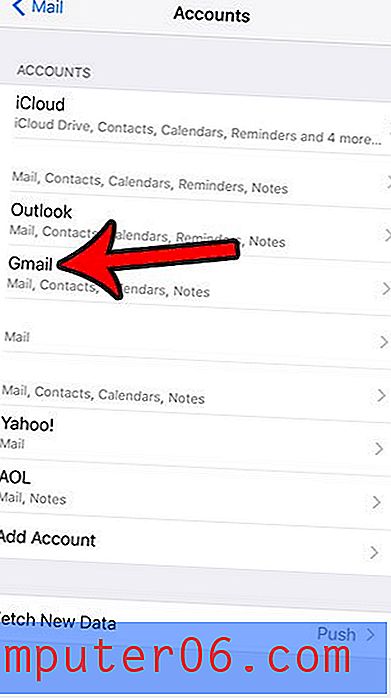
Schritt 5: Tippen Sie auf die Schaltfläche rechts neben Kontakte .
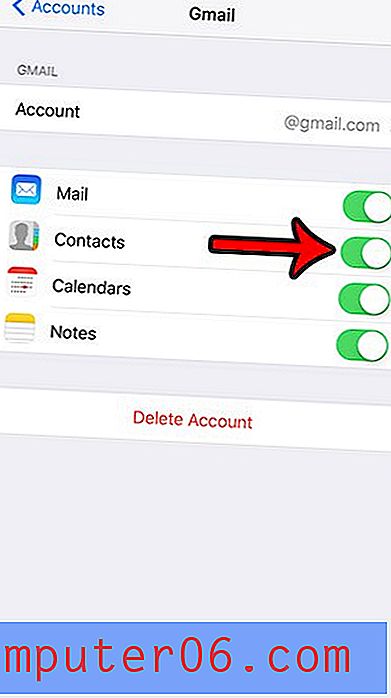
Schritt 6: Berühren Sie die rote Schaltfläche Von meinem iPhone löschen, um diese Kontakte von Ihrem Gerät zu entfernen.
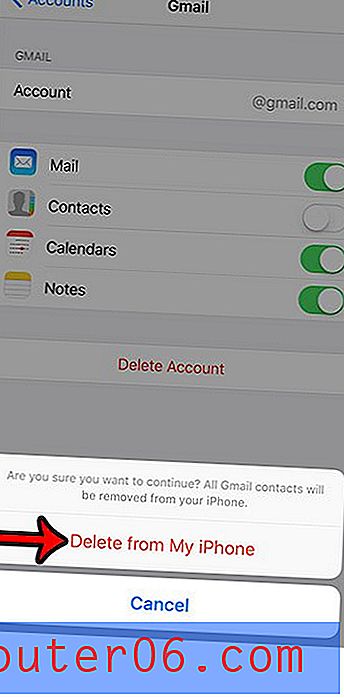
Hoffentlich haben Sie dadurch einige Optionen zum Löschen der Kontakte von Ihrem iPhone erhalten. Wenn Sie nach Möglichkeiten suchen, einige andere Elemente von Ihrem iPhone zu löschen, um den verfügbaren Speicherplatz zu erhöhen, ist unser vollständiger Leitfaden zum Löschen von iPhone eine gute Ressource.